Nuta
Dostęp do tej strony wymaga autoryzacji. Możesz spróbować zalogować się lub zmienić katalogi.
Dostęp do tej strony wymaga autoryzacji. Możesz spróbować zmienić katalogi.
W tym artykule opisano sposób konfigurowania programu Microsoft Azure Backup Server (MABS) w celu ochrony baz danych programu SQL Server w usłudze Azure Stack.
Przepływ pracy ochrony baz danych programu SQL Server
Zarządzanie kopią zapasową bazy danych programu SQL Server na platformie Azure i odzyskiwanie z platformy Azure obejmuje:
- Tworzenie zasad tworzenia kopii zapasowych w celu ochrony baz danych programu SQL Server
- Tworzenie kopii zapasowych na żądanie
- Odzyskiwanie bazy danych z dysków i z platformy Azure
Obsługiwane scenariusze i ograniczenia
Przed utworzeniem kopii zapasowej programu SQL Server w usłudze Azure Stack zapoznaj się z następującymi obsługiwanymi scenariuszami i ograniczeniami:
- Jeśli masz bazę danych z plikami w zdalnym udziale plików, ochrona nie powiedzie się z powodu błędu 104. Usługa MABS nie obsługuje ochrony danych programu SQL Server w zdalnym udziale plików.
- MABS nie może chronić baz danych przechowywanych na zdalnych zasobach współdzielonych SMB.
- Upewnij się, że repliki grup dostępności są skonfigurowane jako dostępne tylko do odczytu.
- Musisz jawnie dodać konto systemowe NTAuthority\System do grupy Sysadmin w programie SQL Server.
- Podczas wykonywania odzyskiwania w alternatywnej lokalizacji dla częściowo zawartej bazy danych, trzeba upewnić się, że docelowa instancja SQL ma włączoną funkcję zawarte bazy danych.
- Podczas wykonywania odzyskiwania w alternatywnej lokalizacji dla bazy danych strumienia plików, należy upewnić się, że docelowe wystąpienie SQL ma włączoną tę funkcję.
- Ochrona zawsze włączonego programu SQL Server:
- Usługa MABS wykrywa grupy dostępności podczas uruchamiania zapytania podczas tworzenia grupy ochrony.
- Usługa MABS wykrywa tryb failover i kontynuuje ochronę bazy danych.
- Usługa MABS obsługuje konfiguracje klastra wielomiejscowego dla instancji programu SQL Server.
- W przypadku ochrony baz danych korzystających z funkcji Always On usługa MABS ma następujące ograniczenia:
- Usługa MABS będzie przestrzegać zasad tworzenia kopii zapasowych dotyczących grup dostępności, ustawionych w programie SQL Server na podstawie preferencji tworzenia kopii zapasowych w następujący sposób:
- Preferuj pomocniczą — kopie zapasowe powinny występować w repliki pomocniczej, z wyjątkiem sytuacji, gdy replika podstawowa jest jedyną repliką w trybie online. Jeśli dostępnych jest wiele replik pomocniczych, węzeł z najwyższym priorytetem kopii zapasowej zostanie wybrany do tworzenia kopii zapasowej. Jeśli dostępna jest tylko replika podstawowa, kopia zapasowa powinna zostać wykonana w repliki podstawowej.
- Tylko na pomocniczych replikach — kopia zapasowa nie powinna być wykonywana na replikach podstawowych. Jeśli replika podstawowa jest jedyną repliką w trybie online, nie powinna być tworzona kopia zapasowa.
- Podstawowa — kopie zapasowe powinny zawsze występować w repliki podstawowej.
- Dowolna replika — kopie zapasowe mogą występować na dowolnej z replik wysokiej dostępności w grupie wysokiej dostępności. Węzeł, z którego będzie wykonywana kopia zapasowa, powinien być oparty na priorytetach kopii zapasowej dla każdego z węzłów.
-
Uwaga
- Kopie zapasowe mogą odbywać się z dowolnej repliki możliwej do odczytu — czyli podstawowej, synchronicznej pomocniczej, asynchronicznej pomocniczej.
- Jeśli jakakolwiek replika jest wykluczona z kopii zapasowej, na przykład opcja Wykluczanie repliki jest włączona lub jest oznaczona jako nie do odczytu, ta replika nie zostanie wybrana do tworzenia kopii zapasowej w ramach żadnej z opcji.
- Jeśli wiele replik jest dostępnych i czytelnych, węzeł o najwyższym priorytetu kopii zapasowej zostanie wybrany do tworzenia kopii zapasowej.
- Jeśli tworzenie kopii zapasowej zakończy się niepowodzeniem w wybranym węźle, operacja tworzenia kopii zapasowej zakończy się niepowodzeniem.
- Odzyskiwanie do oryginalnej lokalizacji nie jest obsługiwane.
- Usługa MABS będzie przestrzegać zasad tworzenia kopii zapasowych dotyczących grup dostępności, ustawionych w programie SQL Server na podstawie preferencji tworzenia kopii zapasowych w następujący sposób:
- Problemy z tworzeniem kopii zapasowej programu SQL Server 2014 lub nowszego:
- Program SQL Server 2014 dodał nową funkcję w celu utworzenia bazy danych dla lokalnego programu SQL Server w usłudze Microsoft Azure Blob Storage. Nie można używać usługi MABS do ochrony tej konfiguracji.
- Istnieją znane problemy z opcją preferencji tworzenia kopii zapasowych "Preferuj drugorzędne" dla funkcji SQL Always On. Usługa MABS zawsze wykonuje kopię zapasową z pomocniczej bazy danych. Jeśli nie można odnaleźć pomocniczej kopii zapasowej, tworzenie kopii zapasowej zakończy się niepowodzeniem.
Wymagania wstępne
Przed utworzeniem kopii zapasowej programu SQL Server w usłudze Azure Stack zainstaluj i przygotuj usługę Azure Backup Server.
Tworzenie zasad kopii zapasowych
Aby utworzyć zasady tworzenia kopii zapasowych w celu ochrony baz danych programu SQL Server na platformie Azure, wykonaj następujące kroki:
Na serwerze Azure Backup Server wybierz obszar roboczy Ochrona .
W menu narzędzi wybierz pozycję Nowy , aby utworzyć nową grupę ochrony.
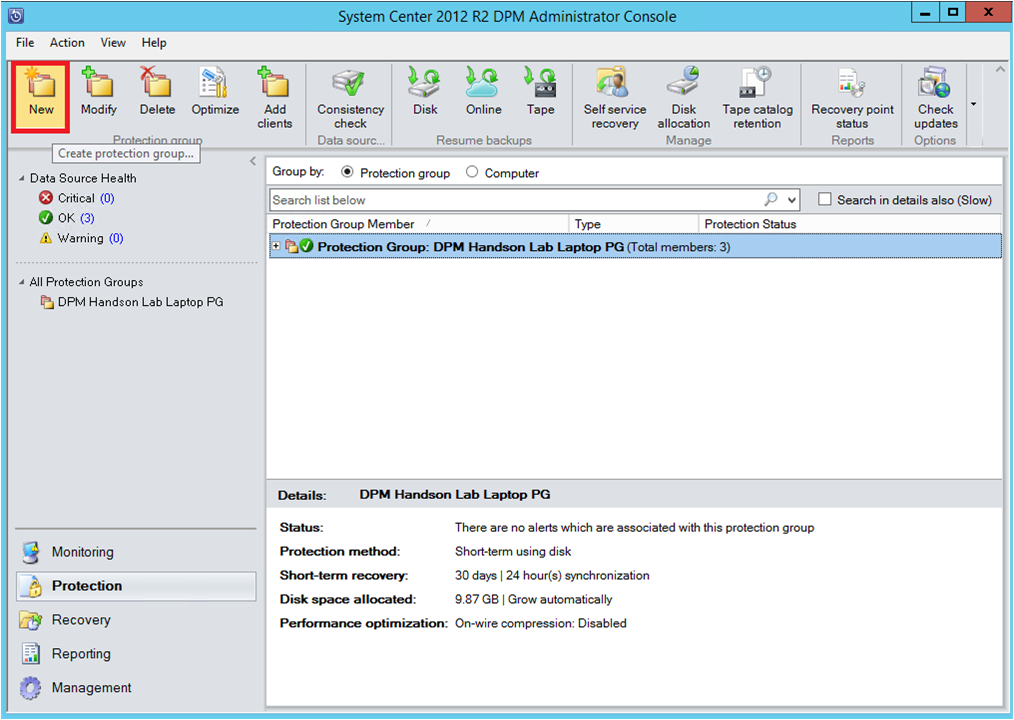
Usługa Azure Backup Server uruchamia kreatora grupy ochrony, który prowadzi przez proces tworzenia grupy ochrony. Wybierz Dalej.
W bloku Wybierz typ grupy ochrony wybierz pozycję Serwery.
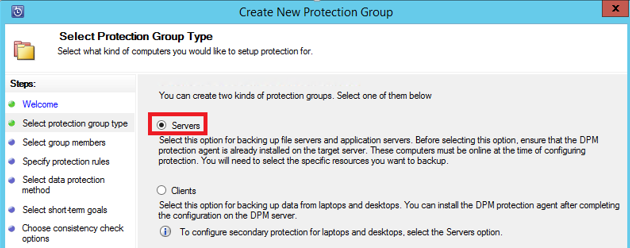
W bloku Wybierz członków grupy lista dostępnych członków zawiera różne źródła danych. Wybierz + , aby rozwinąć folder i wyświetlić podfoldery. Zaznacz pole wyboru, aby wybrać element.
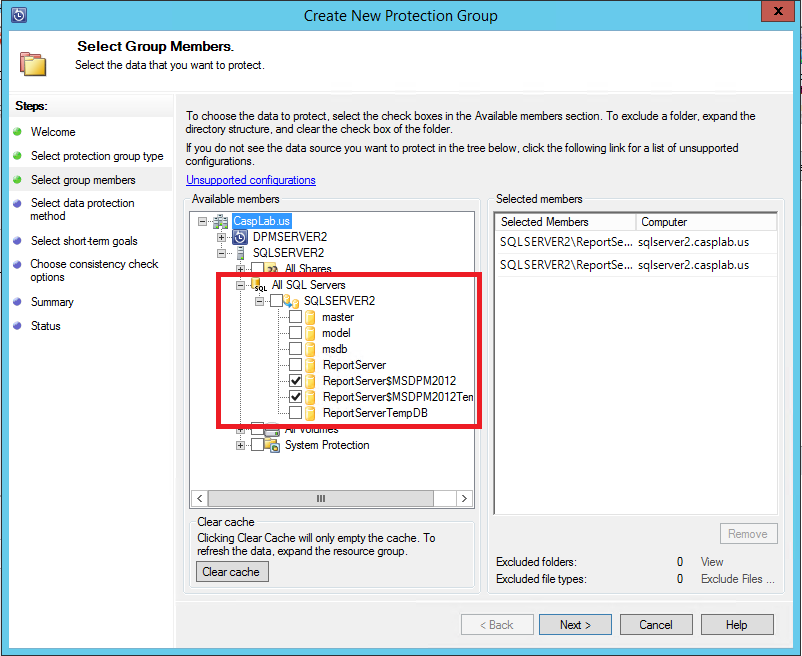
Wszystkie wybrane elementy są wyświetlane na liście Wybranych członków. Po wybraniu serwerów lub baz danych, które chcesz chronić, wybierz pozycję Dalej.
W bloku Wybierz metodę ochrony danych podaj nazwę grupy ochrony i zaznacz pole wyboru Chcę ochrony online .
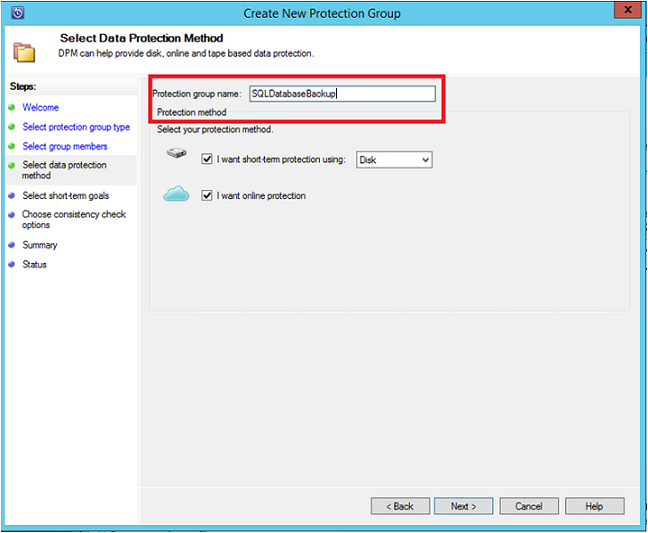
W bloku Określ Short-Term Cele dołącz niezbędne dane wejściowe, aby utworzyć punkty kopii zapasowej na dysku, a następnie wybierz przycisk Dalej.
W tym przykładzie zakres przechowywania wynosi 5 dni, częstotliwość synchronizacji wynosi co 15 minut, czyli częstotliwość tworzenia kopii zapasowych. Ekspresowa pełna kopia zapasowa jest ustawiona na 20:00.
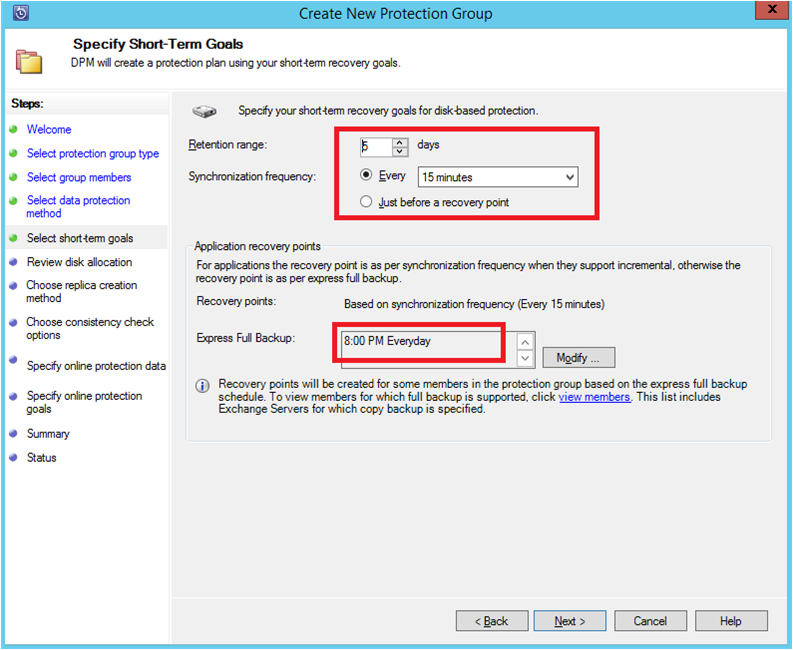
Uwaga
W pokazanym przykładzie codziennie tworzony jest punkt kopii zapasowej o godzinie 18:00 przez przeniesienie zmodyfikowanych danych z punktu kopii zapasowej o godzinie 8:00 poprzedniego dnia. Ten proces jest nazywany ekspresową pełną kopią zapasową. Dzienniki transakcji są synchronizowane co 15 minut. Jeśli potrzebujesz odzyskać bazę danych o godzinie 21:00, punkt odzyskiwania jest tworzony z dzienników od ostatniego punktu ekspresowej pełnej kopii zapasowej (w tym przypadku o 20:00).
W bloku Przeglądanie alokacji dysku sprawdź, czy jest dostępne ogólne miejsce do magazynowania i potencjalne miejsce na dysku. Wybierz Dalej.
W obszarze Wybierz metodę tworzenia repliki wybierz sposób tworzenia pierwszego punktu odzyskiwania. Możesz ręcznie przenieść początkową kopię zapasową (poza siecią), aby uniknąć przeciążenia przepustowości lub przez sieć. Jeśli zdecydujesz się poczekać na przeniesienie pierwszej kopii zapasowej, możesz określić czas początkowego transferu. Wybierz Dalej.
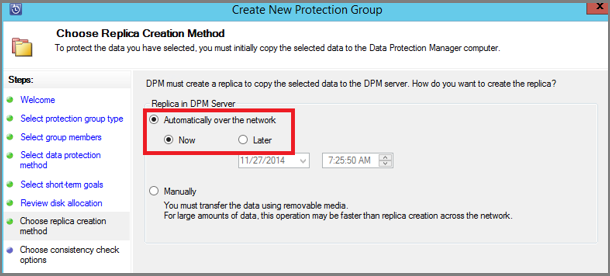
Początkowa kopia zapasowa wymaga przeniesienia całego źródła danych (bazy danych programu SQL Server) z serwera produkcyjnego (komputera z programem SQL Server) do usługi Azure Backup Server. Te dane mogą być duże i transferowanie danych przez sieć może przekroczyć przepustowość. Z tego powodu możesz przenieść początkową kopię zapasową: ręcznie (przy użyciu nośnika wymiennego), aby uniknąć przeciążenia przepustowości lub automatycznie za pośrednictwem sieci (w określonym czasie).
Po zakończeniu tworzenia początkowej kopii zapasowej pozostałe kopie zapasowe są przyrostowymi kopiami zapasowymi na początkowej kopii zapasowej. Przyrostowe kopie zapasowe wydają się być małe i łatwo przesyłane przez sieć.
Wybierz, kiedy chcesz, aby sprawdzanie spójności było uruchamiane, a następnie wybierz przycisk Dalej.
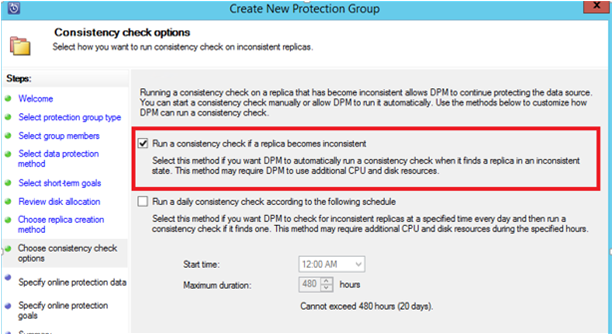
Azure Backup Server przeprowadza kontrolę spójności integralności punktu kopii zapasowej. Usługa Azure Backup Server oblicza sumę kontrolną pliku kopii zapasowej na serwerze produkcyjnym (w tym scenariuszu komputer z programem SQL Server) i danymi kopii zapasowej dla tego pliku. Jeśli występuje konflikt, zakłada się, że kopia zapasowa pliku w usłudze Azure Backup Server jest uszkodzona. Usługa Azure Backup Server koryguje dane kopii zapasowej, wysyłając bloki odpowiadające niezgodności sum kontrolnych. Ponieważ sprawdzanie spójności jest wymagające zasobów, możesz zaplanować sprawdzanie spójności lub uruchomić je automatycznie.
Aby określić ochronę w trybie online źródeł danych, wybierz bazy danych, które mają być chronione na platformie Azure, a następnie wybierz pozycję Dalej.
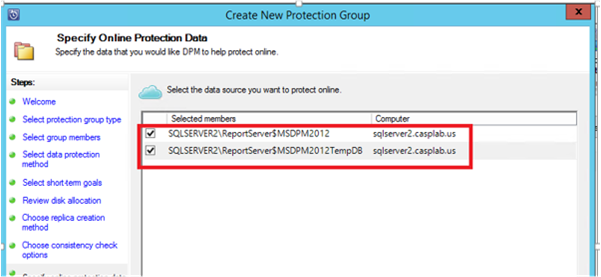
Wybierz harmonogramy tworzenia kopii zapasowych i zasady przechowywania, które odpowiadają zasadom organizacji.
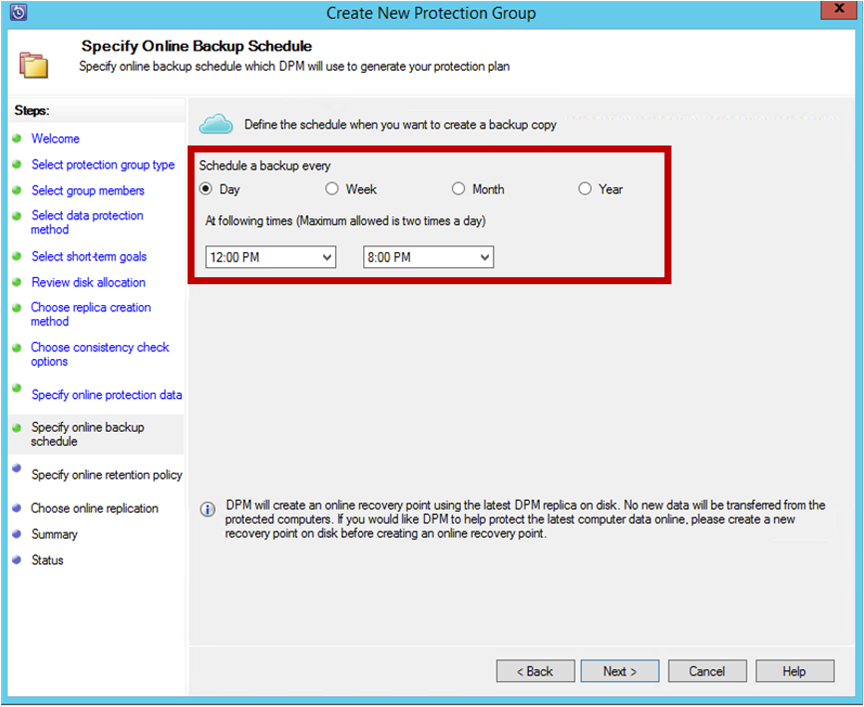
W tym przykładzie kopie zapasowe są wykonywane raz dziennie o godzinie 12:00 i 18:00.
Uwaga
Dobrym rozwiązaniem jest posiadanie kilku krótkoterminowych punktów odzyskiwania na dysku w celu szybkiego odzyskiwania. Te punkty odzyskiwania są używane do odzyskiwania operacyjnego. Platforma Azure służy jako dobra lokalizacja poza siedzibą z wyższymi umowami SLA i gwarantowaną dostępnością.
Najlepsze rozwiązanie: jeśli planujesz tworzenie kopii zapasowych na platformie Azure po zakończeniu tworzenia kopii zapasowych dysków lokalnych, najnowsze kopie zapasowe dysków są zawsze kopiowane na platformę Azure.
Wybierz harmonogram zasad przechowywania. Szczegółowe informacje na temat sposobu działania zasad przechowywania znajdują się w artykule Używanie usługi Azure Backup do zastępowania infrastruktury taśm.
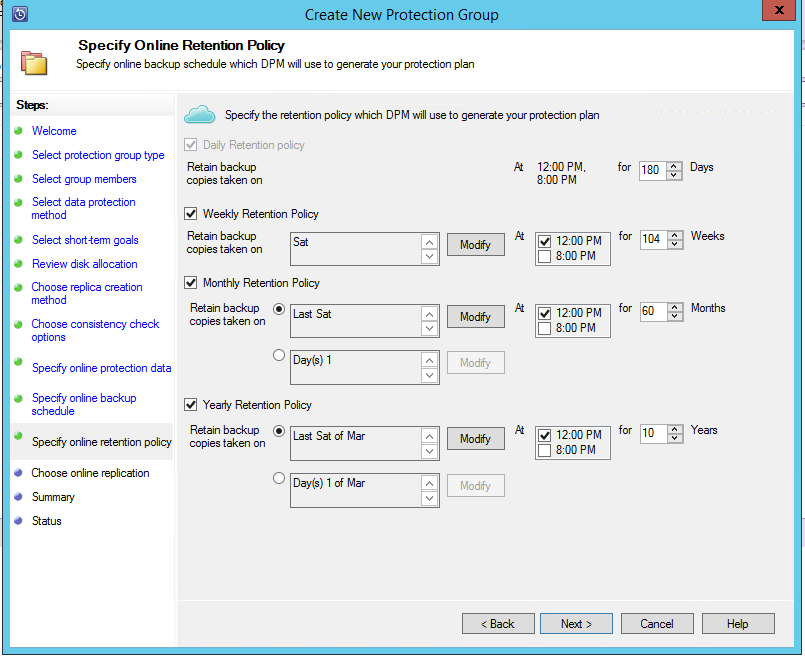
W tym przykładzie:
- Kopie zapasowe są wykonywane raz dziennie o godzinie 12:00 i 18:00 i są przechowywane przez 180 dni.
- Kopia zapasowa w sobotę o godzinie 12:00 jest przechowywana przez 104 tygodnie
- Kopia zapasowa w ostatnią sobotę o godzinie 12:00 jest przechowywana przez 60 miesięcy
- Kopia zapasowa w ostatnią sobotę marca o godzinie 12:00 jest przechowywana przez 10 lat
Wybierz pozycję Dalej i wybierz odpowiednią opcję do przeniesienia początkowej kopii zapasowej na platformę Azure. Możesz wybrać opcję Automatycznie za pośrednictwem sieci
Po przejrzeniu szczegółów zasad w bloku Podsumowanie wybierz pozycję Utwórz grupę , aby ukończyć przepływ pracy. Możesz wybrać pozycję Zamknij i monitorować postęp zadania w obszarze roboczym Monitorowanie.
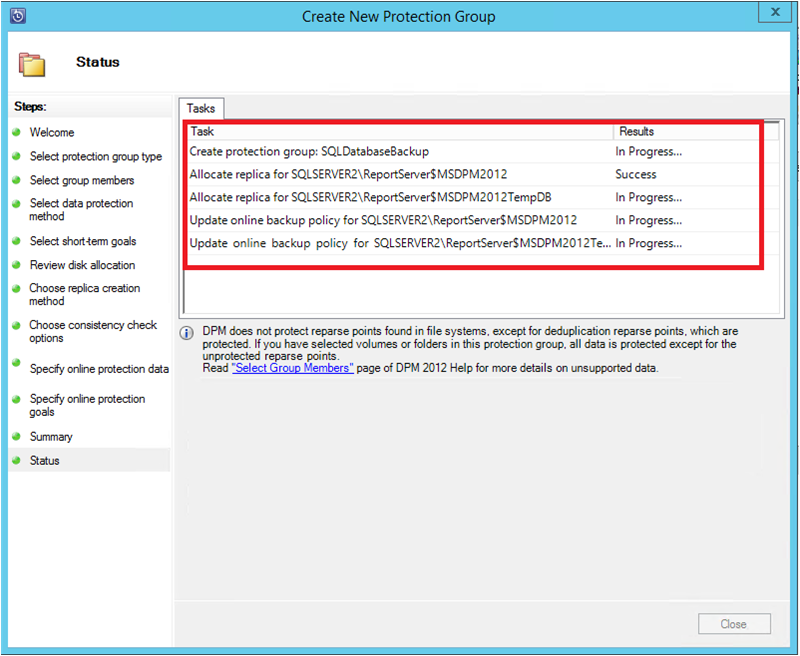
Uruchamianie tworzenia kopii zapasowej na żądanie
Punkt odzyskiwania jest tworzony tylko wtedy, gdy zostanie utworzona pierwsza kopia zapasowa. Po utworzeniu zasad tworzenia kopii zapasowych można ręcznie wyzwolić tworzenie punktu odzyskiwania, zamiast czekać na utworzenie kopii zapasowej przez harmonogram.
Aby uruchomić kopię zapasową bazy danych programu SQL Server na żądanie, wykonaj następujące kroki:
Przed utworzeniem punktu odzyskiwania poczekaj, aż stan grupy ochrony będzie wyświetlany jako OK dla bazy danych.
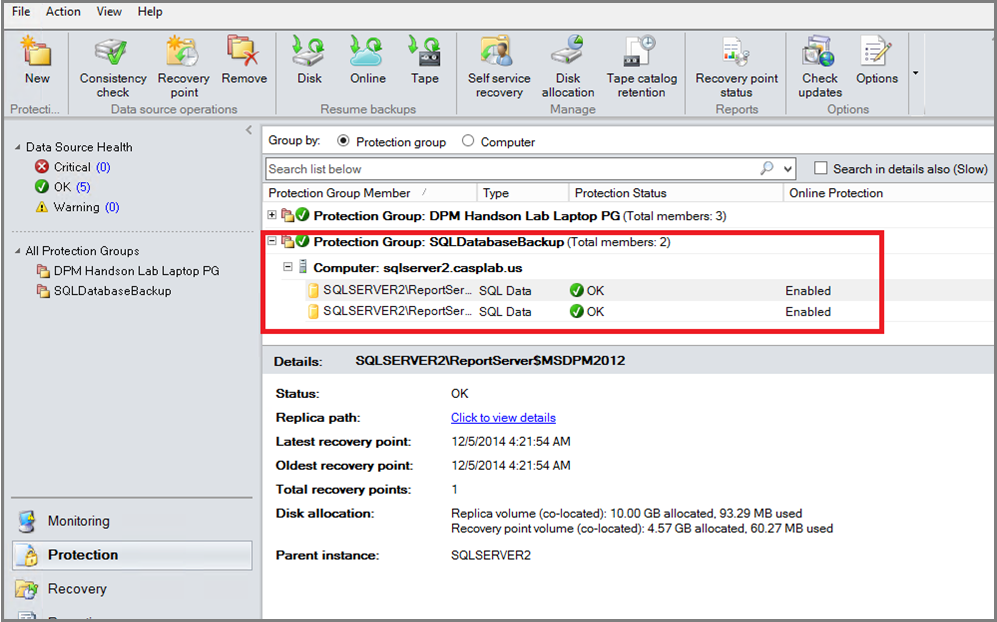
Kliknij prawym przyciskiem myszy bazę danych i wybierz polecenie Utwórz punkt odzyskiwania.
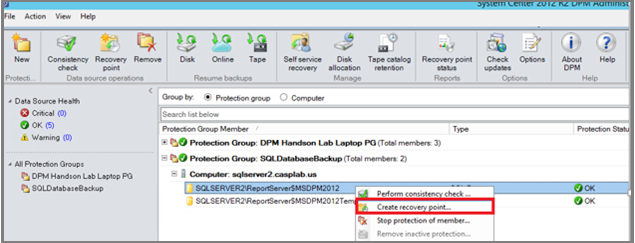
Wybierz pozycję Ochrona online w menu rozwijanym i wybierz przycisk OK , aby rozpocząć tworzenie punktu odzyskiwania na platformie Azure.
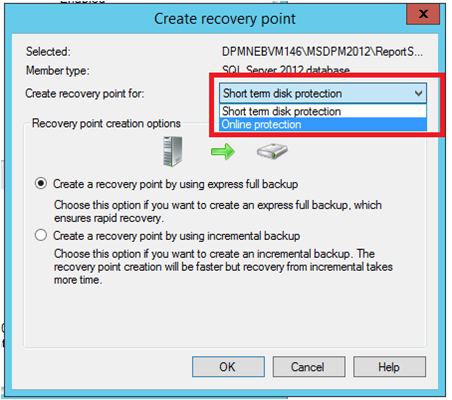
Wyświetl postęp zadania w obszarze roboczym Monitorowanie .
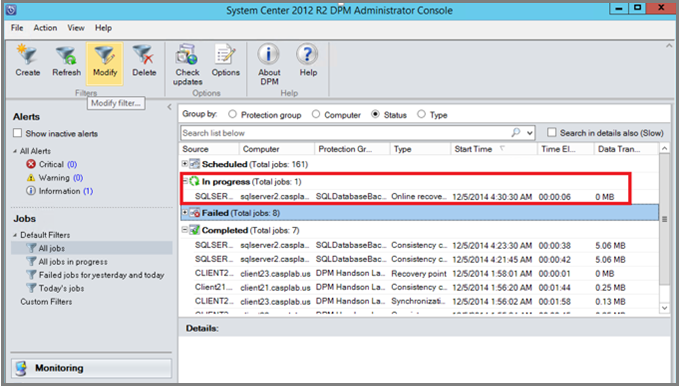
Odzyskiwanie bazy danych z platformy Azure
Aby odzyskać chronioną jednostkę (bazę danych programu SQL Server) z platformy Azure, wykonaj następujące kroki:
Otwórz konsolę zarządzania usługi Azure Backup Server. Przejdź do obszaru roboczego Odzyskiwanie , w którym są widoczne chronione serwery. Przejrzyj wymaganą bazę danych (w tym przypadku ReportServer$MSDPM2012). Wybierz czas Odzyskiwania od czasu podanego jako punkt Online.
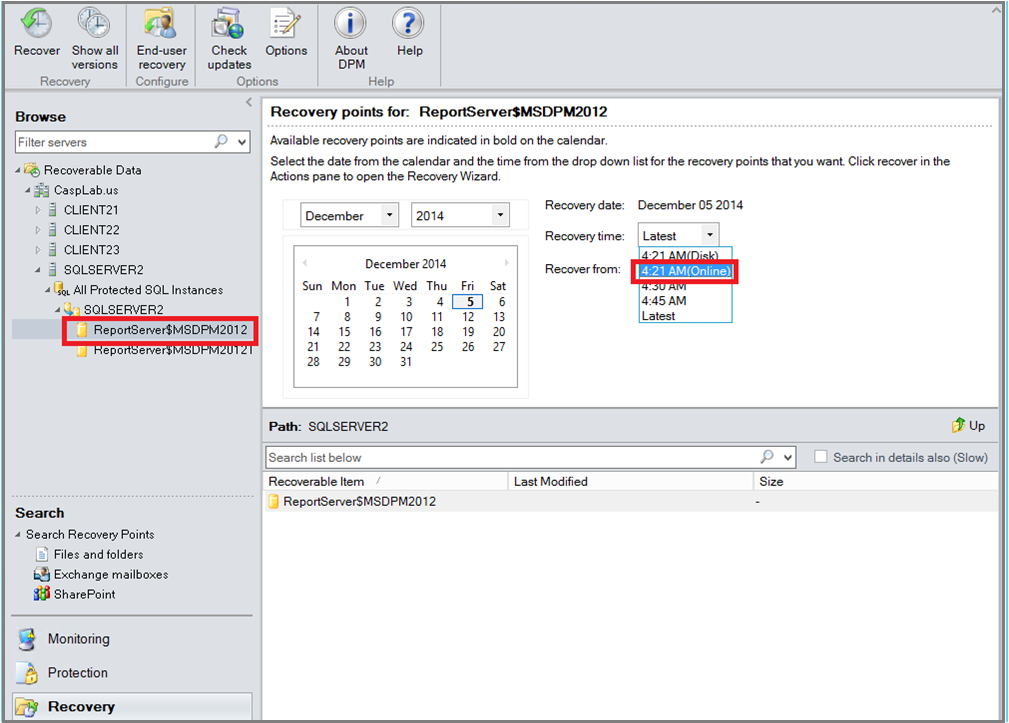
Kliknij prawym przyciskiem myszy nazwę bazy danych i wybierz polecenie Odzyskaj.
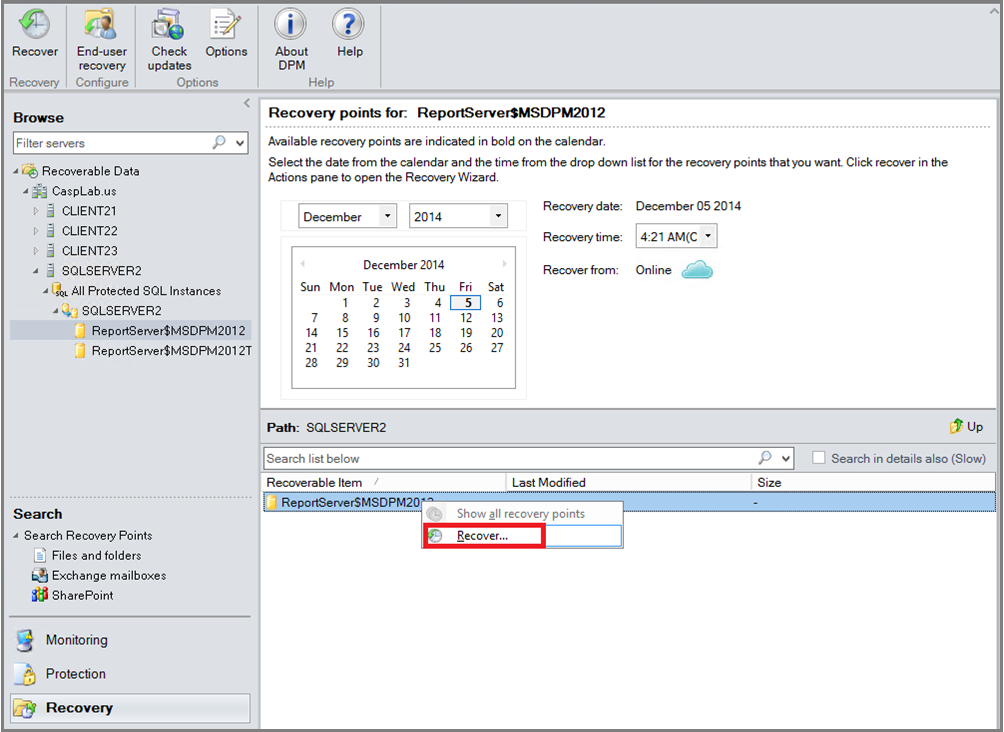
Usługa MABS pokazuje szczegóły punktu odzyskiwania. Wybierz Dalej. Aby nadpisać bazę danych, wybierz opcję Odzyskaj do oryginalnego wystąpienia programu SQL Server. Wybierz Dalej.
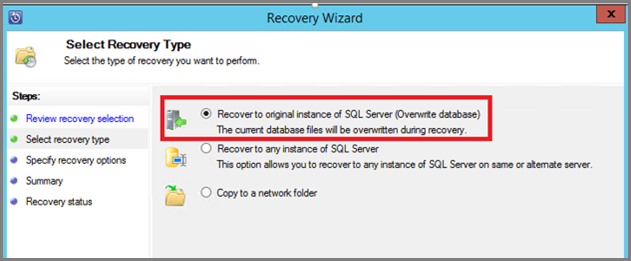
W tym przykładzie usługa MABS odzyskuje bazę danych do innego wystąpienia programu SQL Server lub do autonomicznego folderu sieciowego.
W bloku Określanie opcji odzyskiwania możesz wybrać opcje odzyskiwania, takie jak ograniczanie użycia przepustowości sieci, aby ograniczyć przepustowość używaną przez odzyskiwanie. Wybierz Dalej.
W bloku Podsumowanie zobaczysz wszystkie konfiguracje odzyskiwania podane do tej pory. Wybierz Odzyskaj.
Stan odzyskiwania pokazuje odzyskaną bazę danych. Możesz wybrać pozycję Zamknij, aby zamknąć kreatora i wyświetlić postęp w obszarze roboczym Monitorowania.
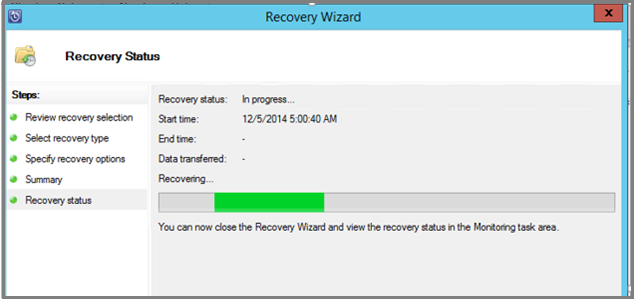
Po zakończeniu odzyskiwania przywrócona baza danych jest spójna na poziomie aplikacji.